¿Por qué me faltan algunos correos electrónicos?
Si no puede encontrar correos electrónicos específicos en la bandeja de entrada, puede deberse a la configuración de la carpeta o filtro o la configuración que utiliza para revisar el correo electrónico. Consulte las sugerencias de solución de problemas a continuación.
¿A dónde fueron mis correos electrónicos?
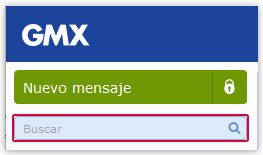
¿Cómo puedo evitar que los correos electrónicos "desaparezcan"?
Carpeta de correo no deseado
Reglas de filtro
- Diríjase a Correo electrónico > Configuración > Reglas de filtro
- En Reglas de filtro», coloque el ratón sobre la regla que desea cambiar. Aparecerá un símbolo de llave inglesa a la derecha.
- Haga clic en el símbolo de llave inglesa. Aparecerá un menú de edición.
- Seleccione Editar, Desactivar o Eliminar para realizar la acción deseada.
Tiempo de almacenamiento de carpetas
IMAP o POP3
Si usa el protocolo POP3 para acceder a su cuenta GMX a través de otro programa de correo electrónico, los correos electrónicos generalmente se eliminan de manera predeterminada del servidor de origen cuando revisa su correo electrónico y se colocan en esa bandeja de entrada. Ajuste la configuración de POP3 en el programa de correo electrónico de terceros si desea dejar los mensajes en el servidor y mantenerlos disponibles para descargarlos en varios programas de correo electrónico.
Si usa el protocolo IMAP, dependiendo de la configuración, los correos electrónicos generalmente dejarán en el servidor, pero solo podrá acceder a ellos cuando esté conectado a Internet. Ajuste la configuración de IMAP, si desea descargar correos electrónicos para verlos sin conexión.
Mail Collector
¿Le ha resultado útil este artículo?